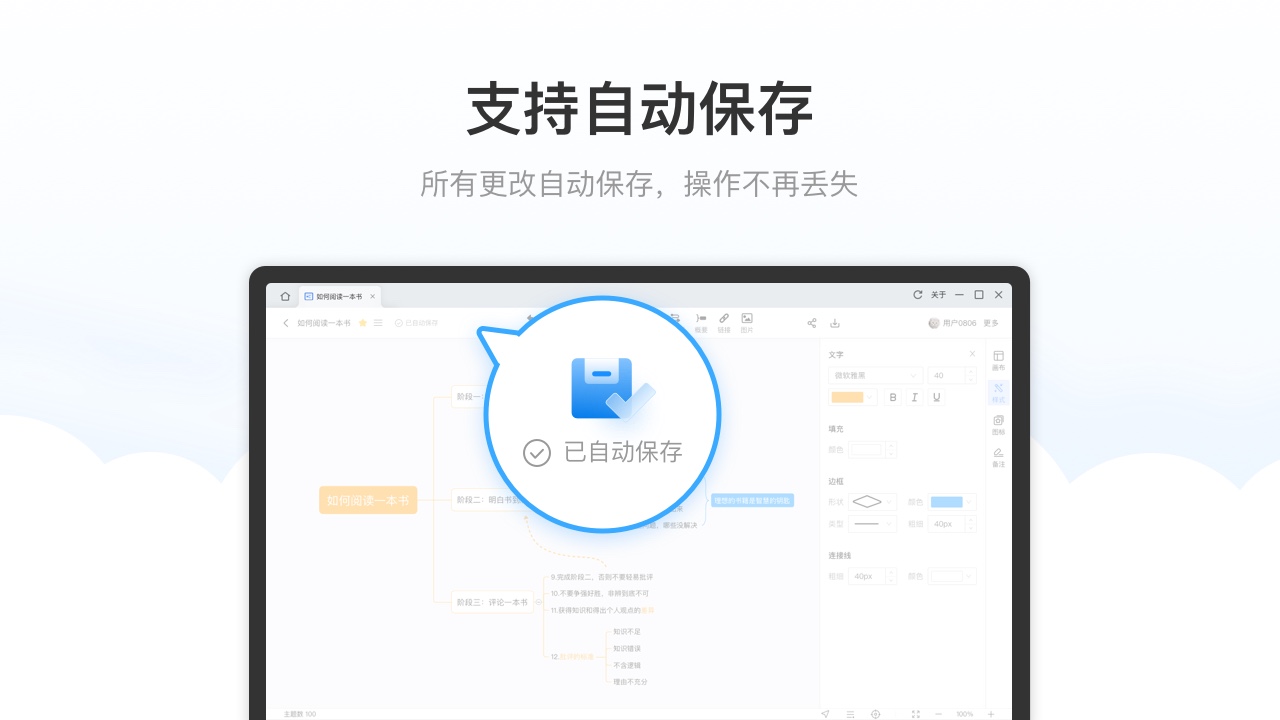Lenovo One免费下载 联想手机投屏PC神器Lenovo One Lite v2.1.10.2011 官方安装版
Lenovo One Lite是一款联想官方推出的手机投屏PC的神器,二代产品Lenovo One Lite现已重磅上线!支持全品牌安卓设备哦!一键投屏,跨设备融合安卓键鼠游戏模式,电脑玩游戏,自定义键位设置。快来体验电脑大屏玩手机的快乐吧!横着刷!躺着玩!怎样都很快乐!
什么是 Lenovo One Lite呢?
这是一款在PC上玩手机的神器 ,知识兔让你 “PC玩手机,大屏更刺激!”
高清投屏,一键连接
支持全品牌安卓设备,基于USB有线技术,实现快速连接,稳定流畅,更有画质优先,均衡模式,速度优先三种模式选择。
键鼠模式,畅玩游戏
电脑玩手游,键盘、鼠标自定义控制,无需模拟器。高清画质,帧率自选,告别卡顿,开启手游新玩法!
文件互传,不止一种选择
全新接入“互传联盟”无线传输协议,实现系统级的“互通”,为用户分享跨平台、高速、稳定和0流量的本地文件快传体验。同时支持PC和手机端文件有线传输,多一种方式,多一种选择。
使用方法
Lenovo One设备互联功能适配及使用说明书
1. 设备的软硬件要求
1.1 手机型号与系统版本
机型:联想Z6 Pro/Z6 Pro 5G版,后续将扩展到更多机型。
系统版本:Z6 Pro需升级到11.5及以上,Z6 Pro 5G版本已自带Lenovo one
1.2 笔记本的硬件及系统要求
机型:YOGA S940、C940,后续将扩展到更多机型
系统版本:win10 1803版本及以上
配置要求:蓝牙(3.0以上)和无线网卡,最好8G及以上内存,128G以上硬盘;
注:1. 系统版本查看方法Windows键+R,再输入winver,回车即可;2. 内存及硬盘查看方法联想电脑管家:硬件驱动 – 硬件信息 – 硬件详情;
2. 连接与断开
2.1 连接的前提条件
手机端打开Lenovo One设置页面的“允许被发现”开关,并且知识兔打开蓝牙和定位。
在电脑的任务栏中知识兔点击“更多”图标,找到Lenovo One图标并知识兔点击,知识兔打开主界面。
检查电脑和手机端的WLAN连接情况,确保两台设备在同一个WLAN环境下。
2.2 连接电脑与手机
在电脑上的Lenovo One主界面,找到自己的手机设备,并且知识兔点击“连接”按钮;
手机端收到连接请求的弹框后,知识兔点击“同意”;
等待几秒后,两台设备之间即可建立连接。
注:如果知识兔周围有多台同名设备,知识兔可以到系统设置中的蓝牙或Lenovo One页面修改“设备名称”。如果知识兔连接失败,请再次检查WLAN连接情况,并尝试重新连接。
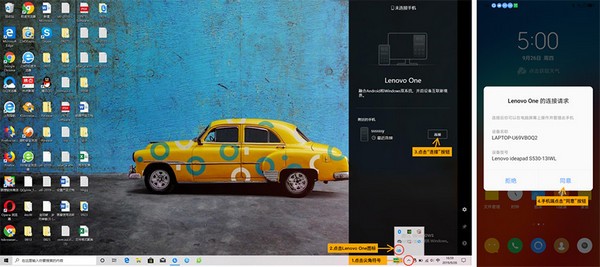
2.3 断开连接与退出程序
在手机端下拉通知中心,知识兔点击Lenovo One连接提示右侧的“断开连接”即可;
在电脑端右键单击Lenovo One图标,知识兔选择“断开连接”即可;
在电脑端右键单击Lenovo One图标,知识兔选择“退出”即可退出Lenovo One程序;
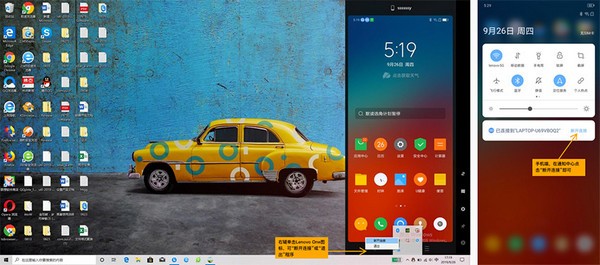
2.4 退出后再次启动Lenovo One
右键单击“联想电脑管家”图标,知识兔点击打开Lenovo One开关即可。
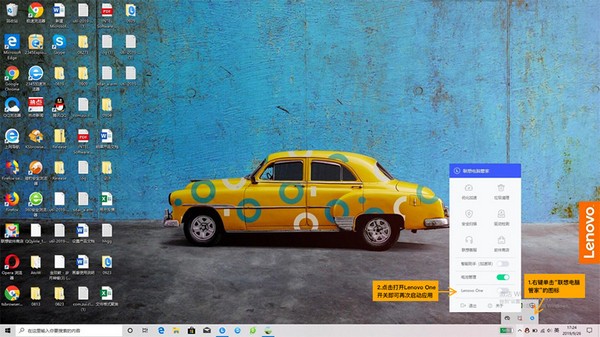
下载仅供下载体验和测试学习,不得商用和正当使用。